Anuncio
Cuando su Mac es el centro de su oficina en casa, desea equiparla con herramientas de productividad que realmente lo hagan, bueno, productivo, más eficiente y quizás un poco más rápido en lo que hace. Introduje mi primera lista de Herramientas de productividad Mac 10 aplicaciones de productividad para su oficina en casa basada en MacSi trabajas en una oficina en casa como yo, sin duda pasas una gran cantidad de tiempo haciendo las cosas en tu Mac. Si bien ya he escrito sobre las ventajas de usar ... Lee mas en abril, y entre ese momento, también escribí sobre potentes programas de automatización como Keyboard Maestro Automatice todo en su Mac con Keyboard Maestro [Mac]He escrito varios artículos sobre la automatización de Mac, incluida una guía de automatización de MUO sobre cómo comenzar con el Automator de Apple y las funciones integradas de OS X para crear carpetas inteligentes, listas de reproducción, álbumes y buzones Pero... Lee mas , Color avellana Hazel: realizar tareas en tu Mac para que no tengas que hacerlo
Anteriormente escribí una guía MUO completa sobre el uso de las carpetas inteligentes de Apple y el programa Automator, pero un La clásica aplicación de terceros llamada Hazel es uno de mis asistentes de automatización personal que trabaja en el antecedentes,... Lee mas y BetterTouchTool Encienda su Mac con Automatizaciones avanzadas BetterTouchToolComencé a usar BetterTouchTool en 2011, y desde entonces se ha convertido en una de las tres principales aplicaciones de Mac para aumentar mi productividad y agilizar mi flujo de trabajo. Aunque BTT puede ser utilizado por cualquier ... Lee mas .Hoy destacaré otro conjunto de herramientas a las que accedo regularmente. Cada uno tiene un único propósito que los hace prácticos y fáciles de usar para la mayoría de las actividades de oficina en el hogar basadas en Mac. Todos ellos, excepto QuickCursor, se pueden descargar de la Mac App Store.
Hay muchas aplicaciones de captura de pantalla para Mac, además del método predeterminado de OS X (Comando + Mayús + 4) que existe desde hace mucho tiempo. ScreenFloat le permite tomar una foto de cualquier cosa en su escritorio, y la captura resultante flotará en su escritorio hasta que haga clic o la guarde.
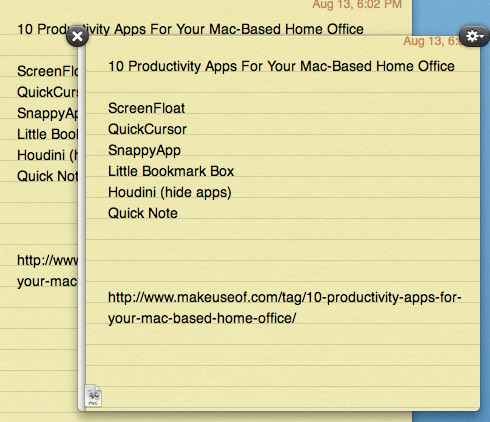
Esta es una gran herramienta para cuando necesita referenciar información, por ejemplo, una clave de licencia, una lista de actualizaciones de aplicaciones que normalmente desaparece después de hacer clic en el botón de descarga o en un conjunto de elementos de la barra de menú que está intentando aprender.
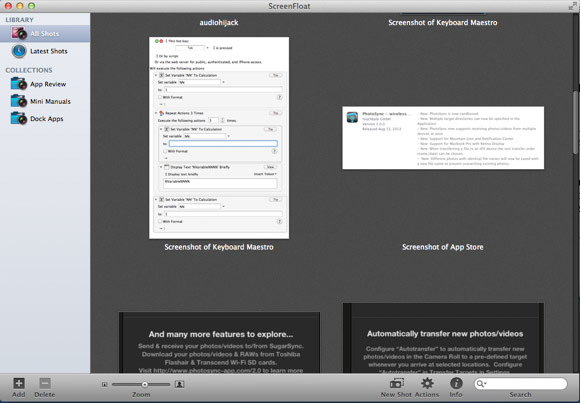
Las capturas de ScreenFloat permanecen en su escritorio todo el tiempo que desee, pero cuando haya terminado, puede decidir eliminarlas o guardarlas automáticamente en el Explorador de capturas. Puede organizar tomas en colecciones o colecciones inteligentes basadas en un conjunto de reglas. También puede agregar las capturas de pantalla tomadas con otras aplicaciones al navegador.
SnappyApp hace lo mismo que ScreenFloat, pero con algunas diferencias que puede preferir o no. Por un lado, SnappyApp guarda automáticamente todas sus capturas de pantalla flotantes rápidas. Su navegador, al que se accede a través de Instantáneas del pasado en el ícono de la barra de menú de la aplicación, ordena los clips guardados cronológicamente o por la aplicación en la que se realizó la toma.
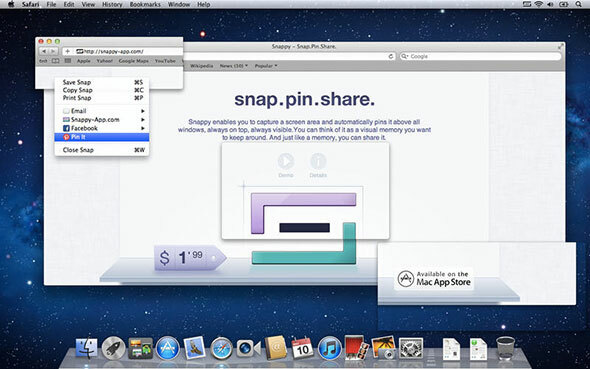
A diferencia de ScreenFloat, no puede crear carpetas para organizar tomas. La elección de estas aplicaciones depende en gran medida de cómo prefiera administrar sus disparos. Otra característica interesante de SnappyApp es que puede capturar una página web completa en función de la URL que le proporcione.
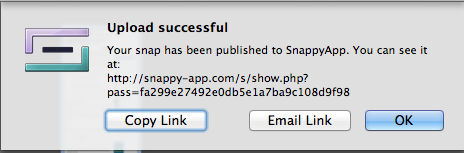
La aplicación también le permite compartir capturas de pantalla tomadas con SnappyApp en su página de Facebook, como un archivo adjunto de correo electrónico, o compartir un enlace a través de una publicación en el sitio web de SnappyApp.
Si está tratando de permanecer sin papel en su oficina en casa, NumbNotes puede ser útil para cuando necesite realizar algunos cálculos rápidos y guardar los resultados. Puede usar NumbNotes para guardar y etiquetar cálculos y recuperarlos todos en un solo lugar.
Para usar el uso de NumbNotes, haga clic en el botón + en el panel lateral, un título completo para su cálculo y luego use las teclas numéricas en su teclado o el teclado incorporado en NumbNotes para hacer matemáticas.
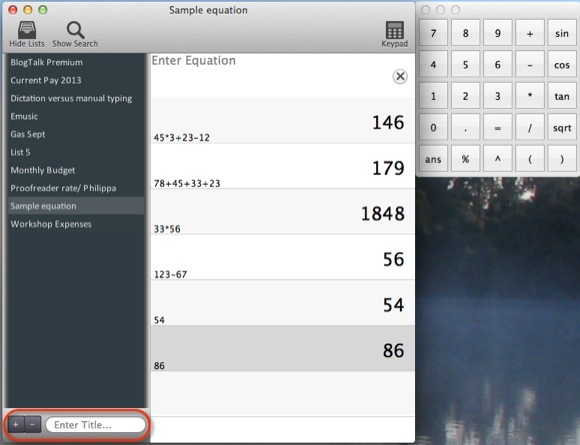
También puede seleccionar ecuaciones individuales y luego hacer que NumbNotes calcule la suma, promedio, medio, etc. NumbNotes no es barato, pero me gusta usarlo en lugar de Excel o Numbers para realizar un seguimiento de los cálculos rápidos.
Houdini (Gratis)
Houdini es una pequeña aplicación mágica Tome el control de Windows en su escritorio Mac con BetterSnapTool y HoudiniNo importa si tiene un MacBook Air pequeño de 11 "o un iMac de 27", normalmente tendrá que lidiar con la administración de ventanas en la pantalla de su escritorio. Aunque uso dos monitores, usé ... Lee mas eso ayuda a ordenar su escritorio al ocultar automáticamente las aplicaciones abiertas cuando se dejan abiertas en segundo plano durante un período de tiempo específico. Entonces, por ejemplo, cuando haya terminado con Mail y cambie a otra aplicación, Houdini ocultará Mail después de un período específico de inactividad.
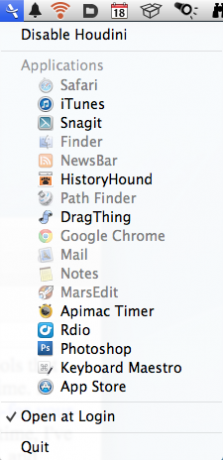
Cada una de sus aplicaciones abiertas aparece automáticamente en el menú desplegable de Houdini, al que se accede a través de la barra de menús. Desde allí, puede ajustar el tiempo de inactividad para cada aplicación, desde Nunca ocultar hasta 5 minutos Después de comenzar a usar la aplicación, realizará los ajustes de tiempo en función de su flujo de trabajo con diferentes aplicaciones.
Para evitar agregar URL temporales a mis carpetas de marcadores de Safari, a veces uso Little Bookmark Box para almacenar y administrar rápidamente enlaces que quiero recuperar más tarde.
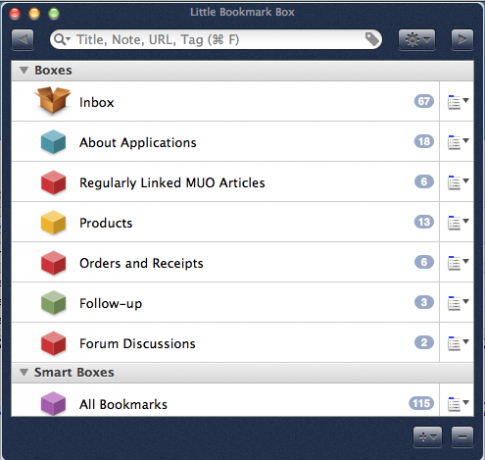
La mejor manera de usar Little Bookmark Box es mantener su extensión web en la barra de herramientas de Safari, para que pueda hacer clic en ella y agregar rápidamente un enlace a la colección Little Bookmark Box. Los enlaces se pueden administrar en Little Bookmark Box utilizando carpetas personalizadas y Smart Boxes, que se basan en un conjunto de reglas que les da para recopilar enlaces automáticamente.
También puede simplemente arrastrar las URL al icono de Little Bookmark Box en la barra de menú. Esta joya de Mac es un poco cara por lo que hace, pero puede valer la pena si crees que te ahorrará tiempo y desorden al almacenar y acceder a los enlaces.
Mantente productivo y ahorra tiempo
Gracias a los desarrolladores reflexivos y creativos de estas aplicaciones, nuestras configuraciones de oficina en casa Mac puede ayudarnos a hacer las cosas con menos molestias y clics, lo que debería ser un objetivo para toda la potencia de Mac usuarios. Estoy seguro de que hay más gemas de productividad para Mac que he pasado por alto, así que comparta sus favoritos y cómo los usa.
¿Has utilizado alguna de estas aplicaciones? ¿Alguna otra por la que jures? No olvides dejarnos saber lo que nos estamos perdiendo dejando un comentario a continuación.
Bakari es escritor y fotógrafo independiente. Él es un usuario de Mac desde hace mucho tiempo, fanático de la música de jazz y hombre de familia.


